- მომხმარებლებს შეუძლიათ წვდომა Android მოწყობილობაზე კომპიუტერიდან Phone Link-ის გამოყენებით (ყოფილი შენი ტელეფონი).
- სმარტფონების კომპიუტერთან დაკავშირება შესაძლებელია USB კაბელის გამოყენებით, მაგრამ მომხმარებლებს არ ექნებათ ტექსტების და სატელეფონო ზარების ნახვის ან პასუხის გაცემის შესაძლებლობა.
- ფუნქციების დაბლოკვა, როგორიცაა თვითმფრინავის რეჟიმი და ბატარეის დამზოგი, ხელს უშლის Phone Link-ის გამართულ მუშაობას და თქვენს მოწყობილობასთან დაკავშირებას.
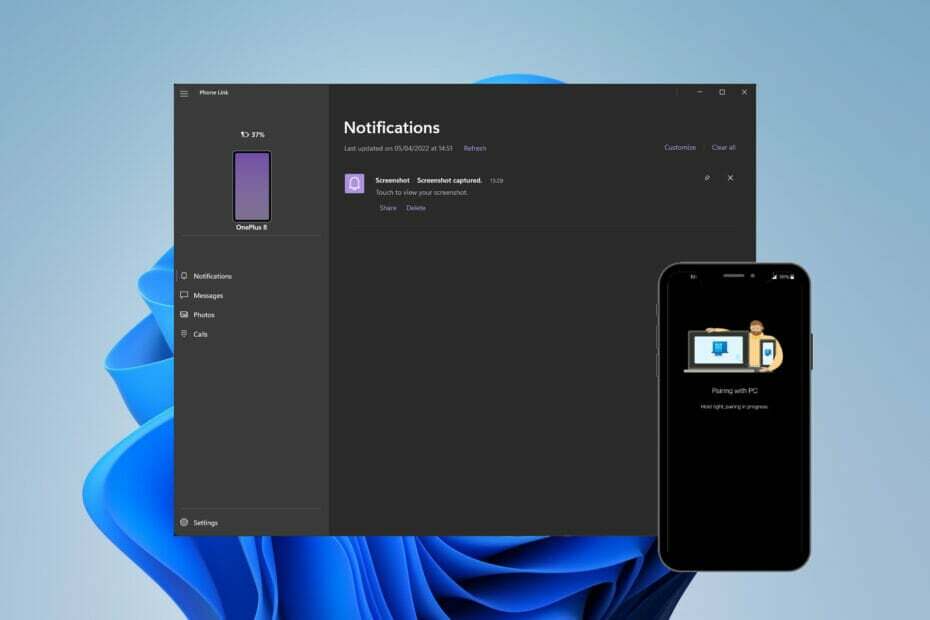
Xდააინსტალირეთ ჩამოტვირთვის ფაილზე დაწკაპუნებით
ეს პროგრამული უზრუნველყოფა დაიცავს თქვენს დრაივერებს, დაიცავს თქვენ კომპიუტერის საერთო შეცდომებისა და ტექნიკის უკმარისობისგან. შეამოწმეთ თქვენი ყველა დრაივერი ახლა 3 მარტივი ნაბიჯით:
- ჩამოტვირთეთ DriverFix (დამოწმებული ჩამოტვირთვის ფაილი).
- დააწკაპუნეთ სკანირების დაწყება ყველა პრობლემური დრაივერის მოსაძებნად.
- დააწკაპუნეთ დრაივერების განახლება ახალი ვერსიების მისაღებად და სისტემის გაუმართაობის თავიდან ასაცილებლად.
- DriverFix ჩამოტვირთულია 0 მკითხველი ამ თვეში.
Microsoft-ის მომხმარებლებს შეუძლიათ დაუკავშირონ თავიანთი ტელეფონი კომპიუტერს აპლიკაციით Phone Link (ადრე ცნობილი როგორც შენი ტელეფონი). ეს აპი თქვენს Windows კომპიუტერს აძლევს წვდომას ფოტოებზე, ტექსტებზე, შეტყობინებებსა და სხვა მონაცემებზე თქვენს ტელეფონზე.
Phone Link-ს ექნება Android მოწყობილობის ეკრანის არეკვლის შესაძლებლობა. ამჟამად, ეს ფუნქცია ჯერ კიდევ ბეტა რეჟიმშია Samsung-ის ზოგიერთი სმარტფონისთვის.
მომხმარებლებს შეუძლიათ კვლავ დააკავშირონ თავიანთი Android მოწყობილობა კომპიუტერთან USB კაბელის გამოყენებით, თუმცა ეს საშუალებას აძლევს მომხმარებლებს გადაიტანონ ფაილები, ფოტოები, მუსიკა და სხვა მედია კომპიუტერსა და სმარტფონს შორის. ტექსტებსა და სატელეფონო ზარებზე წვდომისთვის მომხმარებლებმა უნდა გამოიყენონ Phone Link.
თუმცა, მომხმარებლებმა განაცხადეს პრობლემები Windows 11-ში, რომლებიც არ ცნობენ მათ Android ტელეფონებს. მიჰყევით ქვემოთ მოცემულ გადაწყვეტილებებს ამ პრობლემის მოსაგვარებლად. თუ თქვენ გაქვთ პრობლემა Android Debug Bridge (ADB) არ არის აღიარებული Windows 11-ში, ჩვენ გვაქვს ამისთვის გადაწყვეტილებები.
როგორ დავუკავშირო ჩემი Android ტელეფონი ჩემს კომპიუტერს Phone Link-ით?
- დააწკაპუნეთ დაწყება და გახსნა პარამეტრები (ან დააჭირეთ Windows + მე).
- აირჩიეთ Bluetooth და მოწყობილობები და გადაახვიეთ ქვემოთ Შენი ტელეფონი.

- დააწკაპუნეთ გახსენი შენი ტელეფონი და აირჩიეთ Დაიწყე.

- Შესვლა თქვენი Microsoft ანგარიშით.
- თქვენს მობილურ მოწყობილობაზე გადადით www.aka.ms/yourpc და დააჭირეთ enter.

- თუ ეს მიგიყვანთ Google Play მაღაზიაში, დააინსტალირეთ ბმული Windows-ზე აპლიკაცია.

- მიჰყევით აპის მითითებებს, სანამ QR კოდი მზად არ იქნება სკანირებისთვის.
- თქვენს კომპიუტერზე, შეამოწმეთ მე მზად მაქვს Windows-ის აპი ბმული, მაშინ QR კოდით დაწყვილება.

თქვენი ტელეფონისა და კომპიუტერის დაკავშირებას ბევრი უპირატესობა აქვს. მომხმარებლებს აქვთ მარტივი წვდომა შეტყობინებებზე, ტექსტებზე, ფოტოებსა და სატელეფონო ზარებზე, ეს ყველაფერი მათი კომპიუტერიდან.
როგორ გავასწორო Windows 11, რომელიც არ ცნობს Android ტელეფონს?
1. შეამოწმეთ სისტემის მოთხოვნები

იმისათვის, რომ Phone Link-მა სწორად იმუშაოს, მომხმარებლებს სჭირდებათ Windows 10 ან Windows 11 კომპიუტერი და Android მოწყობილობა, რომელიც მუშაობს Android 7.0 ან უფრო ახალ ვერსიაზე. მომხმარებლებს შეუძლიათ შეამოწმონ Android-ის რომელი ვერსია აქვთ ტელეფონის შესახებ განყოფილებაში თავიანთ პარამეტრებში.
მომხმარებლებს ასევე უნდა დარწმუნდნენ, რომ მათი სმარტფონი და კომპიუტერი დაკავშირებულია იმავე WIFI ქსელთან. Phone Link თქვენს კომპიუტერზე და Link to Windows აპს Android-ზე უნდა ჰქონდეს Microsoft-ის ანგარიშის შესვლის იგივე ინფორმაცია, რომ სწორად დაკავშირება.
2. ხელახლა დააინსტალირეთ დრაივერები
- დააწკაპუნეთ მარჯვენა ღილაკით დაწყება და აირჩიეთ გაიქეცი (ან დააჭირეთ Windows + R).
- ტიპი devmgmt.msc და დააწკაპუნეთ კარგი.

- დარწმუნდით, რომ თქვენი Android მოწყობილობა ჩართულია USB-ით და მოძებნეთ პორტატული მოწყობილობები, შემდეგ გააფართოვეთ თქვენი მოწყობილობის საპოვნელად.

- დააწკაპუნეთ მარჯვენა ღილაკით და აირჩიეთ მოწყობილობის დეინსტალაცია.

- გამორთეთ მოწყობილობა და რესტარტი თქვენი კომპიუტერი.
- შეაერთეთ თქვენი Android მოწყობილობა.
ზოგჯერ Windows 11-ს შეიძლება არ ჰქონდეს თქვენი მოწყობილობის უახლესი დრაივერები, ან ისინი სწორად არ არის დაინსტალირებული. დრაივერის სუფთა გადატვირთვის შესრულებამ შეიძლება აიძულოს თქვენი კომპიუტერი ამოიცნოს თქვენი Android მოწყობილობა.
იმისათვის, რომ დარწმუნდეთ, რომ თქვენი ყველა დრაივერი გამართულად მუშაობს, გირჩევთ გამოიყენოთ DriverFix. ეს პროგრამული უზრუნველყოფა ავტომატურად ამოწმებს გაუმართავი დრაივერებისა და უსარგებლო ფაილების არსებობას, რამაც შეიძლება გავლენა მოახდინოს თქვენს კომპიუტერზე.
ექსპერტის რჩევა: კომპიუტერის ზოგიერთი პრობლემის მოგვარება რთულია, განსაკუთრებით მაშინ, როდესაც საქმე ეხება დაზიანებულ საცავებს ან Windows ფაილების გამოტოვებას. თუ შეცდომის გამოსწორების პრობლემა გაქვთ, თქვენი სისტემა შეიძლება ნაწილობრივ დაზიანდეს. ჩვენ გირჩევთ დააინსტალიროთ Restoro, ხელსაწყო, რომელიც დაასკანირებს თქვენს აპარატს და დაადგენს რა არის ბრალია.
Დააკლიკე აქ გადმოწეროთ და დაიწყოთ შეკეთება.
DriverFix დაიცავს თქვენს კომპიუტერზე არსებული ყველა დრაივერის ავტომატურად განახლებას და შეუფერხებლად მუშაობას, რაც მომხმარებლებს არ უქმნის მათ ხელით განახლებას.
⇒მიიღეთ DriverFix
3. დაარეგულირეთ ბატარეის ოპტიმიზაციის მახასიათებლები
- თქვენს Android მოწყობილობაზე გახსენით პარამეტრები.
- გახსენით აპები და შეტყობინებები მაშინ იხილეთ ყველა აპლიკაცია.

- Ძებნა ბმული Windows-ზე და შეეხეთ აპს.

- გაფართოება Მოწინავე ჩამოსასხმელი ბატარეა.

- აირჩიეთ ნუ ოპტიმიზაცია.
ზოგიერთ Android მოწყობილობაზე ბატარეის ოპტიმიზაციის ფუნქციებმა შეიძლება გამოიწვიოს პრობლემები ან ხელი შეუშალოს თქვენი მოწყობილობის Phone Link-თან დაკავშირებას. ბატარეის ფუნქციების გამორთვამ შესაძლოა პრობლემა მოაგვაროს.
ასევე ცნობილია, რომ ბატარეის დამზოგი გავლენას ახდენს თქვენს სმარტფონსა და კომპიუტერს შორის კავშირზე, ამიტომ დარწმუნდით, რომ ეს ფუნქცია გამორთულია.
4. გამორთეთ დაბლოკვის ფუნქციები
- თქვენს Android მოწყობილობაზე გახსენით შეტყობინებების მენიუ. ჩვეულებრივ, მასზე წვდომა ხდება თქვენი ეკრანის ზემოდან ქვემოთ გადაფურცლით.
- დარწმუნდით, რომ ფუნქციები მოსწონს Თვითმფრინავის რეჟიმში, ბატარეის დამზოგი, და Არ შემაწუხოთ ინვალიდები არიან.

- თქვენს კომპიუტერზე გახსენით მენიუ დავალების პანელის ქვედა მარჯვენა კუთხეში.
- Დარწმუნდი Თვითმფრინავის რეჟიმში, ბატარეის დამზოგი, და Focus Assist ინვალიდები არიან.

დაბლოკვის ფუნქციებმა შეიძლება გავლენა მოახდინოს თქვენს სმარტფონსა და კომპიუტერს შორის კავშირზე. სცადეთ თქვენი მოწყობილობის დაკავშირება ამ ფუნქციების გამორთვის შემდეგ.
- როგორ ჩამოტვირთოთ Logitech Unifying პროგრამული უზრუნველყოფა Windows 11-ზე
- როგორ გამოვასწოროთ Windows 11, რომელიც არ ცნობს თქვენს PS4 კონტროლერს
- როგორ გავააქტიუროთ Windows 11 File Explorer ჩანართები
- Windows 11 დრაივერის სკანერი არ მუშაობს? აი, როგორ უნდა გამოსწორდეს
- გამოსწორდა: Windows 11 Android ემულატორი არ პასუხობს
5. დაარეგულირეთ USB კონფიგურაციის პარამეტრები
- თქვენს Android მოწყობილობაზე გახსენით პარამეტრები.
- შეეხეთ Bluetooth და მოწყობილობის კავშირი.

- გახსენით USB.

- აირჩიეთ ფაილის გადაცემა და შემდეგ შეაერთეთ თქვენი ტელეფონი თქვენს კომპიუტერში USB-ის საშუალებით.

თუ თქვენ გჭირდებათ ფაილების ან მედიის გაზიარება, თქვენი ტელეფონის პარამეტრების მორგება USB-ით გადაცემის დასაშვებად შეიძლება მოგცეთ წვდომა თქვენს ტელეფონზე კომპიუტერიდან.
6. შეაკეთეთ და გადააყენეთ ტელეფონის ბმული
- Დააკლიკეთ დაწყება და გახსნა პარამეტრები (ან დააჭირეთ Windows + I).
- აირჩიეთ აპები მაშინ აპები და ფუნქციები.

- ქვეშ აპლიკაციების სია ძებნა ტელეფონის ლინკი.

- დააჭირეთ სამ წერტილს და აირჩიეთ Დამატებითი პარამეტრები.
- გადაახვიეთ ქვემოთ გადატვირთვა და აირჩიეთ შეკეთება.

- რემონტის დასრულების შემდეგ დააჭირეთ გადატვირთვა.

- Რესტარტი თქვენი კომპიუტერი.
- დაარეგისტრირეთ თქვენი მოწყობილობა Phone Link-ზე.
ეს ნაბიჯები გამოასწორებს Phone Link აპს ნებისმიერ პრობლემას, რამაც შესაძლოა ხელი შეუშალა თქვენი Android მოწყობილობის დაკავშირებას. აპის შეკეთებამ და აღდგენამ შეიძლება პრობლემა მოაგვაროს, სცადეთ და შემდეგ ხელახლა დააკავშირეთ თქვენი მოწყობილობა.
მიუხედავად იმისა, ცდილობთ თქვენი Android ტელეფონის დაკავშირებას USB-ით თუ Phone Link-ის გამოყენებით, ვიმედოვნებთ, რომ ზემოაღნიშნული გადაწყვეტილებები გადაჭრის Windows 11-ში თქვენი ტელეფონის არ აღიარების პრობლემას.
Phone Link მომხმარებლებს საშუალებას აძლევს სწრაფად და მოხერხებულად მიიღონ კონტენტზე წვდომა ტელეფონზე კომპიუტერიდან. Android მოწყობილობები შეიძლება დაუკავშირდეს Phone Link-ს Google Play მაღაზიიდან Windows-ის Link to აპლიკაციით.
შეგვატყობინეთ კომენტარებში, რომელმა გადაწყვეტამ გადაჭრა თქვენი პრობლემა.
 ჯერ კიდევ გაქვთ პრობლემები?გაასწორეთ ისინი ამ ხელსაწყოთი:
ჯერ კიდევ გაქვთ პრობლემები?გაასწორეთ ისინი ამ ხელსაწყოთი:
- ჩამოტვირთეთ ეს PC Repair Tool შესანიშნავად შეფასდა TrustPilot.com-ზე (ჩამოტვირთვა იწყება ამ გვერდზე).
- დააწკაპუნეთ სკანირების დაწყება იპოვონ Windows-ის პრობლემები, რამაც შეიძლება გამოიწვიოს კომპიუტერის პრობლემები.
- დააწკაპუნეთ შეკეთება ყველა დაპატენტებულ ტექნოლოგიებთან დაკავშირებული პრობლემების გადასაჭრელად (ექსკლუზიური ფასდაკლება ჩვენი მკითხველებისთვის).
Restoro ჩამოტვირთულია 0 მკითხველი ამ თვეში.


![როგორ გამოვასწოროთ Vodafone შეცდომა 69 [SMS საკითხი]](/f/0a17e705bc888ca269aa72e07c11c172.png?width=300&height=460)